在Windows11上共享打印机时,如果遇到错误代码0x00000bc4,通常意味着系统无法找到共享打印机或权限不足。面对这个问题,本文将为你提供多种有效解决方案,帮助你顺利连接并使用共享打印机。

有时,Windows11可能无法自动检测到共享打印机,手动安装可以有效解决此问题。
2、在客户端电脑上添加打印机按Win+R,输入192.168.1.100(用你的主机IP替换),按回车。
在弹出的窗口中,找到共享的打印机,右键选择“连接”。
三、更新打印机驱动如果在安装共享打印机的过程中遇到了打印机驱动不匹配或安装失败的情况,可能会导致0x00000bc4错误。此时,使用本站可以快速更新或修复打印机驱动。
四、修改组策略以允许共享打印机连接Windows11默认情况下可能会阻止某些类型的打印机共享,修改组策略可以解决此问题。
1、按下Win+R键,输入gpedit.msc,按回车。
2、依次展开“计算机配置”>“管理模板”>“打印机”。
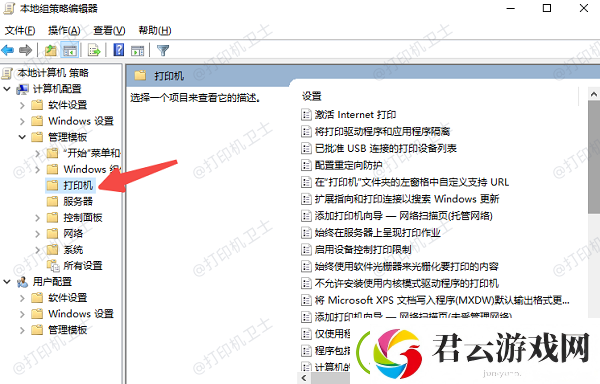
3、找到“允许通过网络连接的计算机安装共享打印机”,双击打开,选择“已启用”。
4、关闭组策略编辑器,并重启电脑以生效设置。















